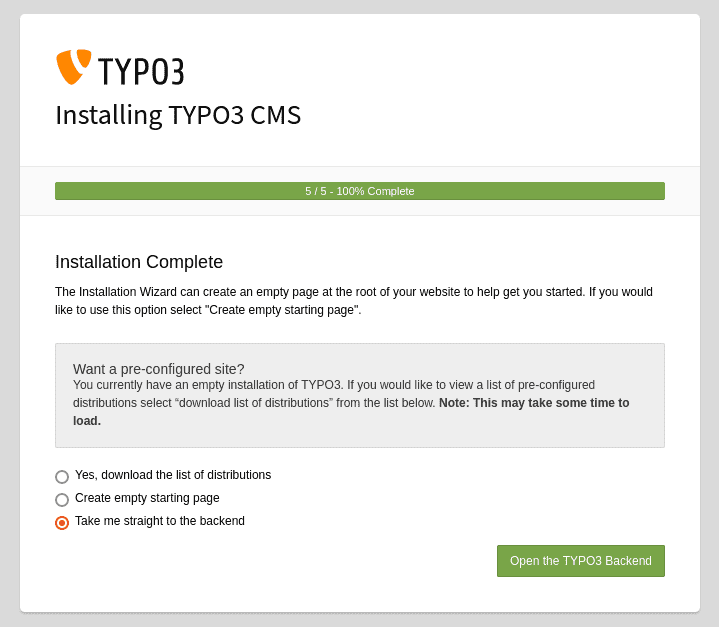Anleitung #
In diesem Artikel wird Ihnen Schritt für Schritt die Installation von TYPO3, einem kostenlosen CMS (Content-Management-System), erklärt. Führen Sie die nachfolgenden Schritte durch, um TYPO3 zu installieren:
Schritt 1: Hochladen der Dateien #
- Laden Sie sich die TYPO3-Installationsdateien in einem ZIP-File herunter. Die aktuellste Version können Sie unter folgendem Link finden: https://get.typo3.org/
- Entpacken Sie als nächstes die heruntergeladene ZIP-Datei.
- Laden Sie nun den gesamten Inhalt des entpackten TYPO3-Ordners mittels FTP auf ihre Website hoch, und zwar in den Ordner Ihrer Website auf Ihrem Webserver (Den TYPO3 Ordner selbst nicht, nur den Inhalt). Den Ordner Ihrer Webseite finden Sie im Verzeichnis web. In unserem Beispiel heißt der Ordner unserer Website beispielseite.at. Für den FTP Upload empfehlen wir das Programm FileZilla, eine Anleitung dafür finden Sie hier: FTP Upload mit FileZilla.
Schritt 2: Konfiguration von TYPO3 #
Um mit der Konfiguration zu beginnen, müssen Sie eine Datei namens FIRST_INSTALLim Verzeichnis Ihrer Webseite erstellen. Nachdem Sie die Datei erstellt haben, laden Sie die Seite neu.
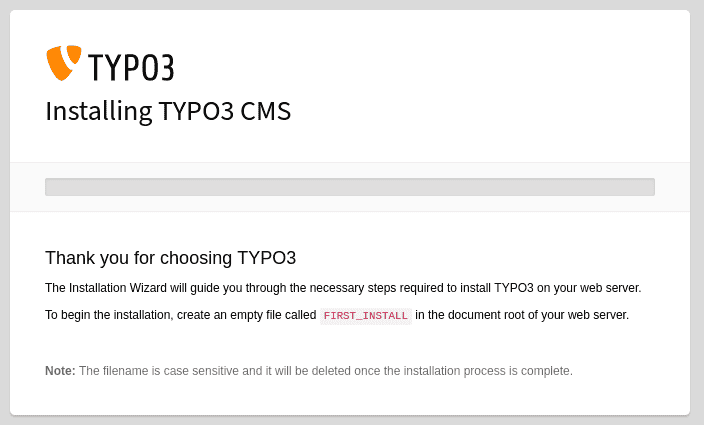
Schritt 3: Datenbank einrichten #
Als nächstes wird die Datenbank Verbindung eingerichtet. Geben Sie dafür bitte folgendes an:
- Connection: Der Verbindungstyp kann auf „MySQLi“ belassen bleiben
- Username: Der Benutzer, den Sie entweder über das Control Panel erstellt oder im Zugangsdaten Dokument vorfinden
- Password: Das Passwort für den Datenbank Benutzer
- Host: Hier muss die Datenbank Server Adresse angegeben werden. Sie finden diese im Control Panel im Menüpunkt „Datenbanken“ oder für die erste Datenbank direkt im IPAX Zugangsdaten Dokument.
- Port: Der Standard Port 3306 kann hier auch belassen werden
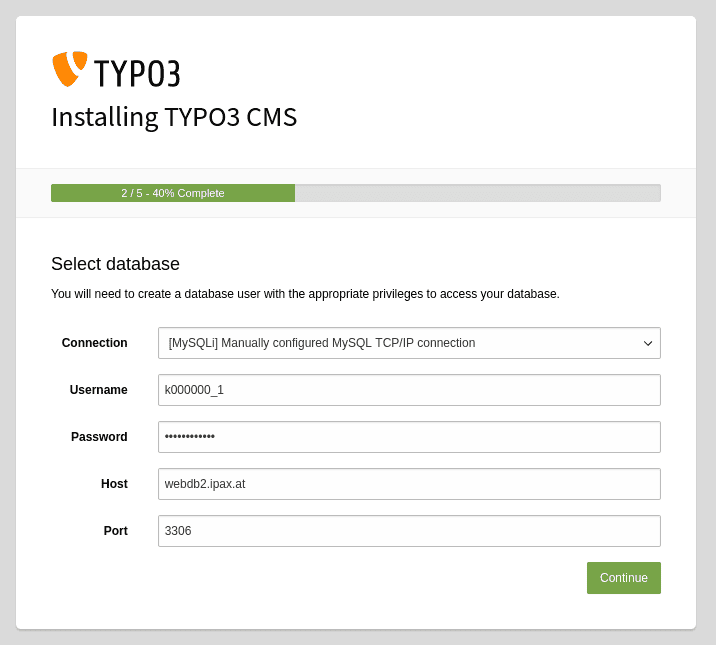
Klicken Sie auf „Continue“, im nächsten Fenster wählen Sie die Datenbank, welche für die TYPO3 Installation genutzt werden soll. Da TYPO3 eine andere Datenbank Formatierung benötigt, müssen Sie diese zuerst ändern. Loggen Sie sich in phpMyAdmin ein indem Sie im Control Panel neben Ihre Datenbank auf den „Admin“ Button klicken. Hier navigieren Sie zu „Operations“ und wählen als „Collation“ den Wert „utf8mb4_bin“ aus:
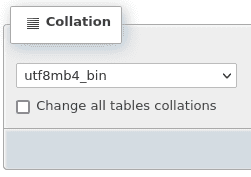
Klicken Sie anschließend auf „Go“ um die Änderungen wirksam zu machen.
Wählen Sie nun Ihre Datenbank aus und klicken Sie nochmals auf „Continue“:
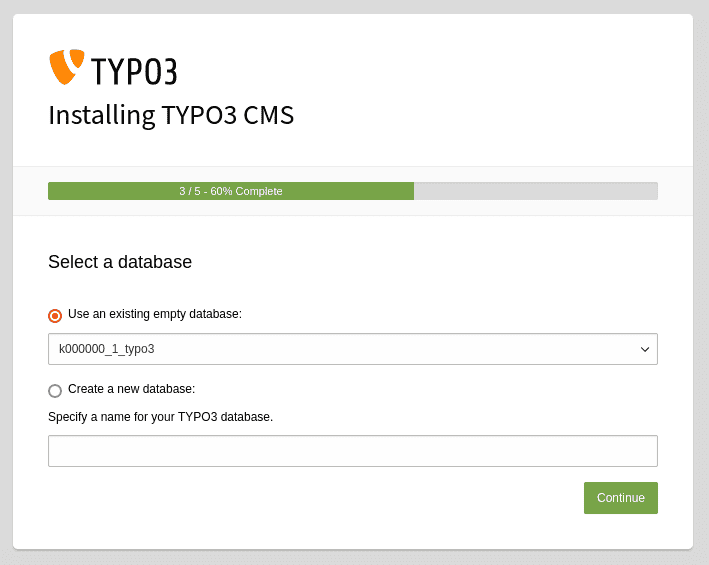
Tipp: Sollten Sie Ihre erste Datenbank, die wir Ihnen eingerichtet haben (siehe IPAX Zugangsdaten), bereits für etwas anderes nutzen, können Sie jeder Zeit eine weitere im IPAX Control Panel im Menüpunkt „Datenbanken“ anlegen.
Schritt 4: Benutzerkonto anlegen #
Geben Sie folgende Daten an, um ein Administrator Konto anzulegen:
- Username: Der Benutzername für Ihren Benutzer
- Password: Ein starkes Passwort
- Email address: Eine E-Mail Adresse für den Benutzer
- Site name: Der Name Ihrer Webseite
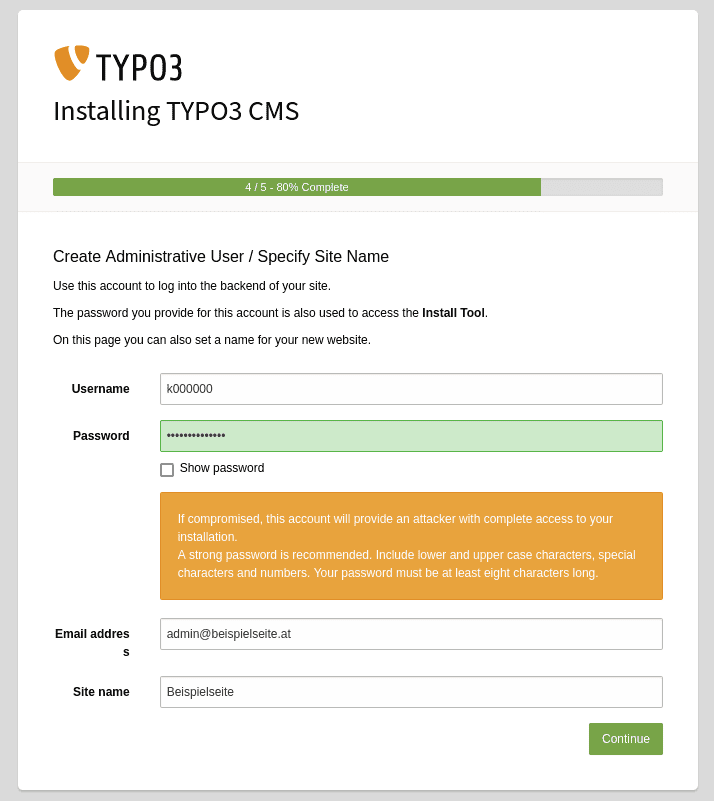
Schritt 5: Abschluss #
Gratulation Sie haben erfolgreich das TYPO3 CMS auf Ihrem Webspace installiert!